Comment créer une story Facebook

Les stories Facebook peuvent être très amusantes à réaliser. Voici comment vous pouvez créer une story sur votre appareil Android et votre ordinateur.
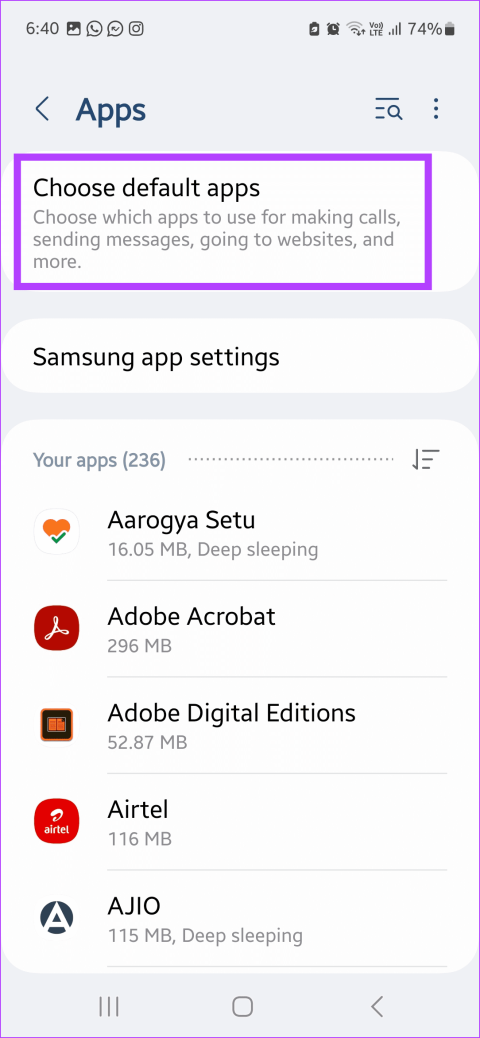
Astuces rapides
Avant de commencer, examinons quelques correctifs préliminaires qui pourraient aider à résoudre ce problème.
Si vous utilisez des applications tierces comme application d'appel par défaut, elles pourraient interrompre votre expérience d'appel. Alors, définissez à nouveau l’application Téléphone par défaut. Ensuite, demandez à quelqu'un de vous appeler pour vérifier. Voici comment procéder.
Étape 1 : ouvrez Paramètres et appuyez sur Applications . Ici, appuyez sur Choisir les applications par défaut .


Étape 2 : Faites défiler vers le bas et appuyez sur l'application Téléphone . Dans les options, sélectionnez l' application Téléphone .


Astuce : Si vous n'avez pas utilisé l'application Téléphone depuis un certain temps, assurez-vous qu'elle est à jour avant de continuer.
Lorsque vous utilisez des applications, elles collectent du cache pour rendre le fonctionnement plus fluide. Cependant, si vous rencontrez des problèmes, vider le cache et les données de l'application Téléphone peut vous aider à résoudre ce problème. Suivez les étapes ci-dessous pour le faire.
Étape 1 : Ouvrez l' application Paramètres et appuyez sur Applications . Faites défiler vers le bas et appuyez sur Téléphone .


Étape 2 : Ici, appuyez sur Stockage > Vider le cache .
Étape 3 : Ensuite, appuyez sur Effacer les données . Si vous y êtes invité, appuyez sur OK .


L'activation du mode avion permet de désactiver toutes les communications radio sur votre téléphone mobile. Cela désactivera également les services cellulaires. Une fois que vous l'aurez désactivé, les services cellulaires reprendront. Cela peut aider à actualiser les services réseau actuels et à résoudre tout problème temporaire lié aux appels sur Android.
Si des paramètres récents de l'application interfèrent avec votre expérience d'appel, utilisez l' option de réinitialisation des préférences de l'application pour réinitialiser tous les paramètres de l'application par défaut. Cela devrait également supprimer tous les paramètres erronés pour n'importe quelle application. Voici comment.
Étape 1 : Ouvrez l' application Paramètres et appuyez sur Applications et notifications . Ensuite, appuyez sur Voir toutes les applications .
Étape 2 : Appuyez sur l' icône à trois points dans le coin supérieur droit. Ensuite, appuyez sur Réinitialiser les préférences de l'application .
Étape 3 : Si vous y êtes invité, appuyez sur Réinitialiser les applications pour confirmer.



Les stories Facebook peuvent être très amusantes à réaliser. Voici comment vous pouvez créer une story sur votre appareil Android et votre ordinateur.
Découvrez comment désactiver les vidéos en lecture automatique ennuyeuses dans Google Chrome et Mozilla Firefox grâce à ce tutoriel.
Résoudre un problème où la Samsung Galaxy Tab A est bloquée sur un écran noir et ne s
Un tutoriel montrant deux solutions pour empêcher définitivement les applications de démarrer au démarrage de votre appareil Android.
Ce tutoriel vous montre comment transférer un message texte depuis un appareil Android en utilisant l
Comment activer ou désactiver les fonctionnalités de vérification orthographique dans le système d
Vous vous demandez si vous pouvez utiliser ce chargeur provenant d’un autre appareil avec votre téléphone ou votre tablette ? Cet article informatif a quelques réponses pour vous.
Lorsque Samsung a dévoilé sa nouvelle gamme de tablettes phares, il y avait beaucoup à attendre. Non seulement les Galaxy Tab S9 et S9+ apportent des améliorations attendues par rapport à la série Tab S8, mais Samsung a également introduit la Galaxy Tab S9 Ultra.
Aimez-vous lire des eBooks sur les tablettes Amazon Kindle Fire ? Découvrez comment ajouter des notes et surligner du texte dans un livre sur Kindle Fire.
Vous souhaitez organiser le système de signets de votre tablette Amazon Fire ? Lisez cet article pour apprendre à ajouter, supprimer et éditer des signets dès maintenant !






